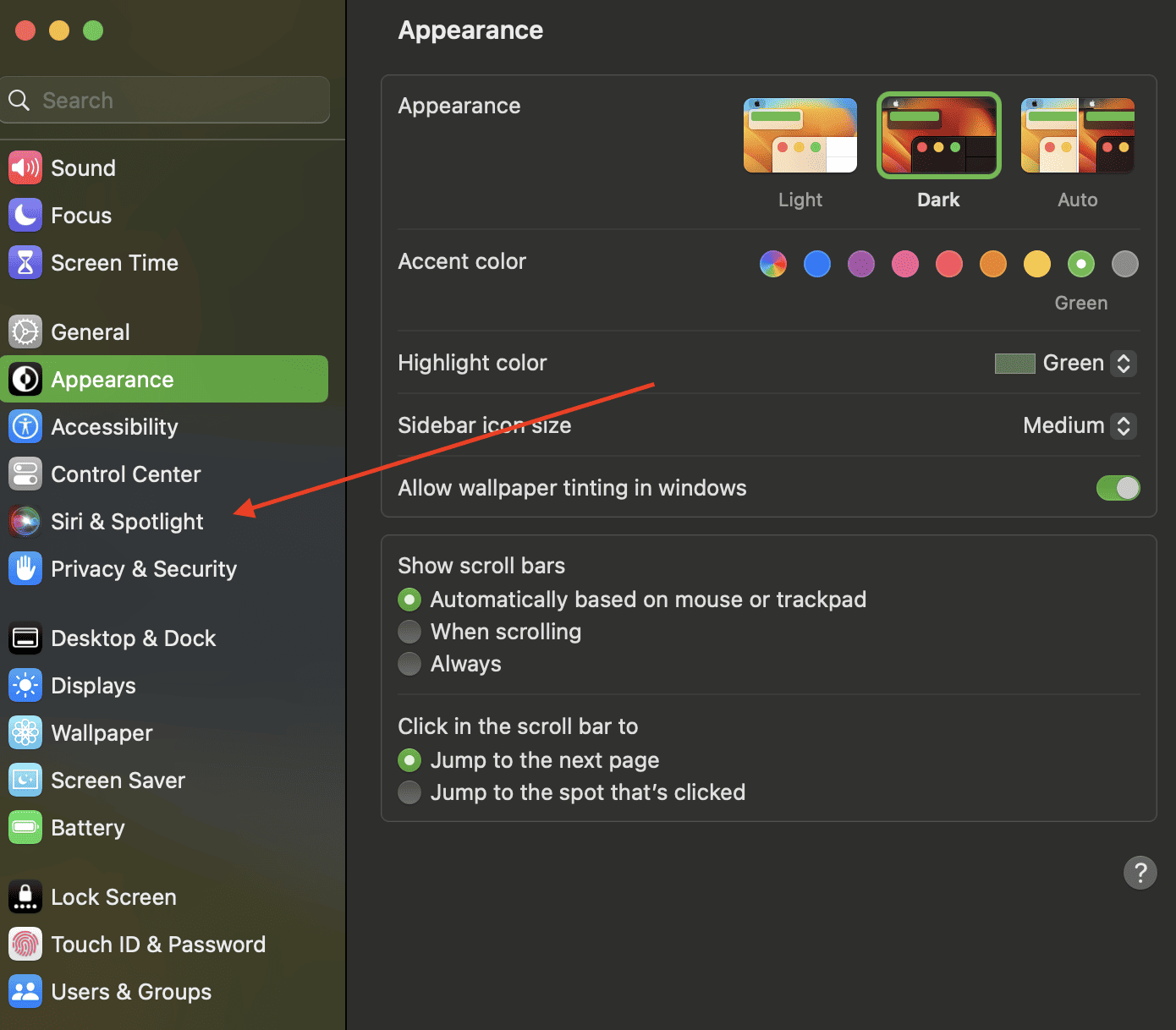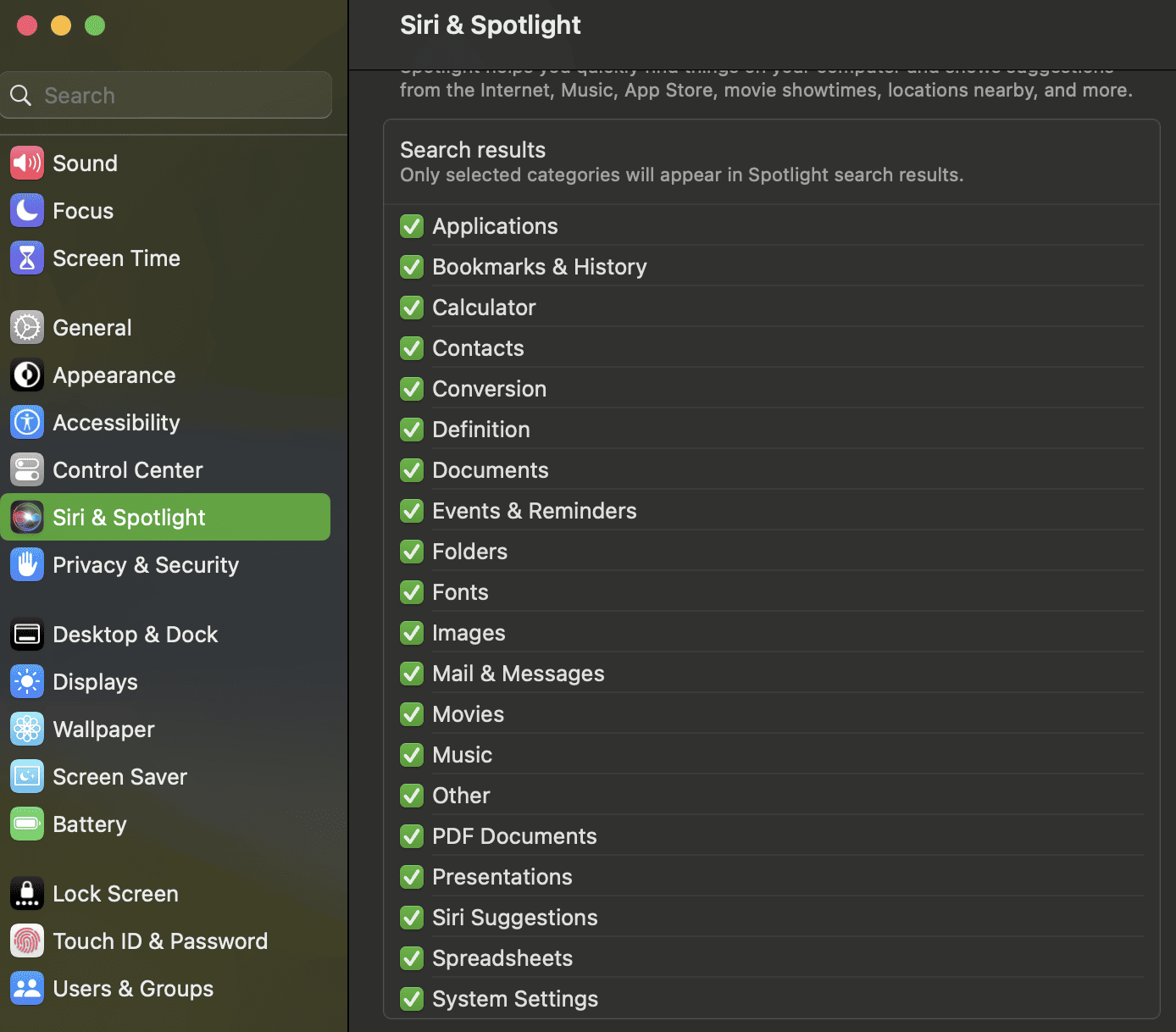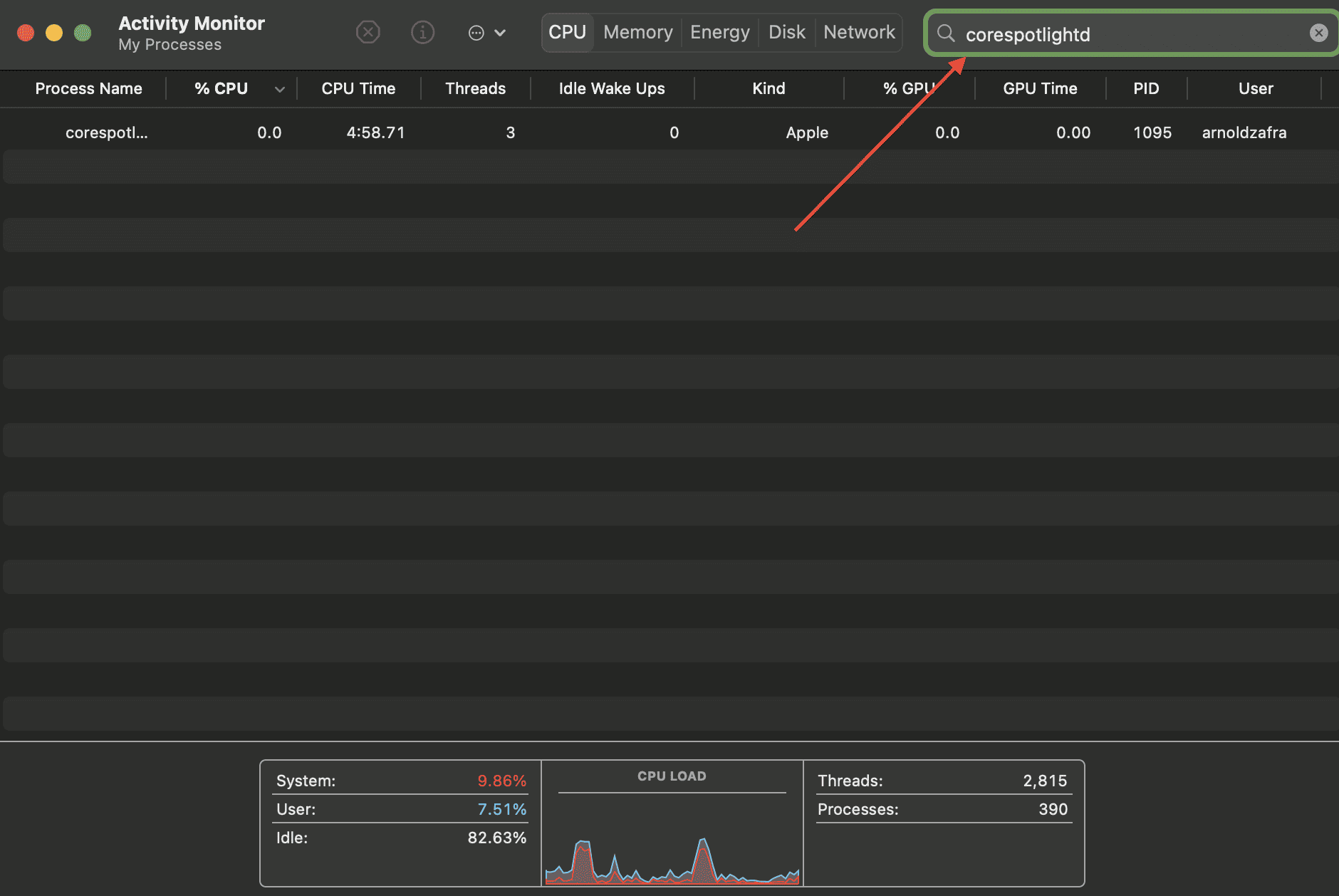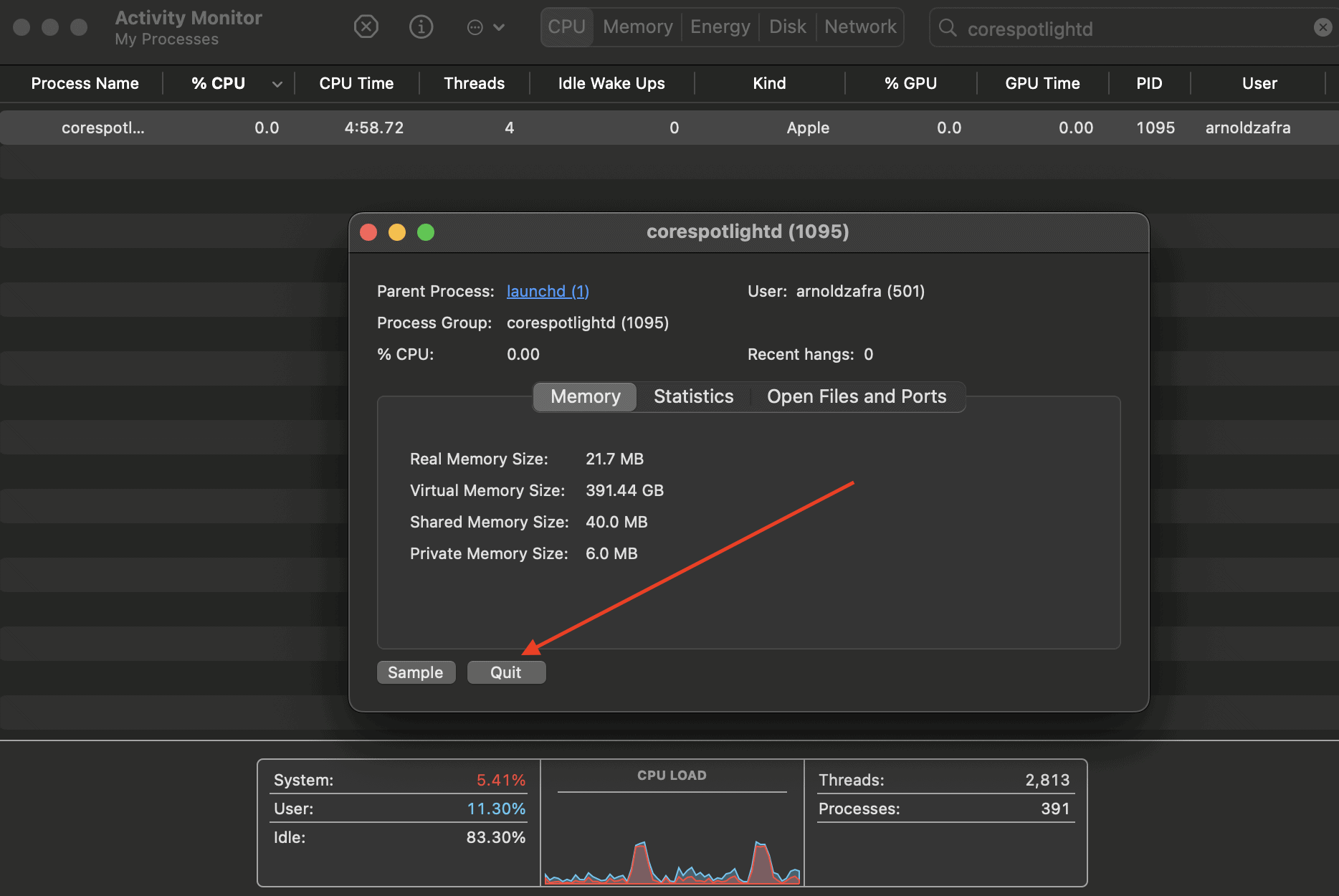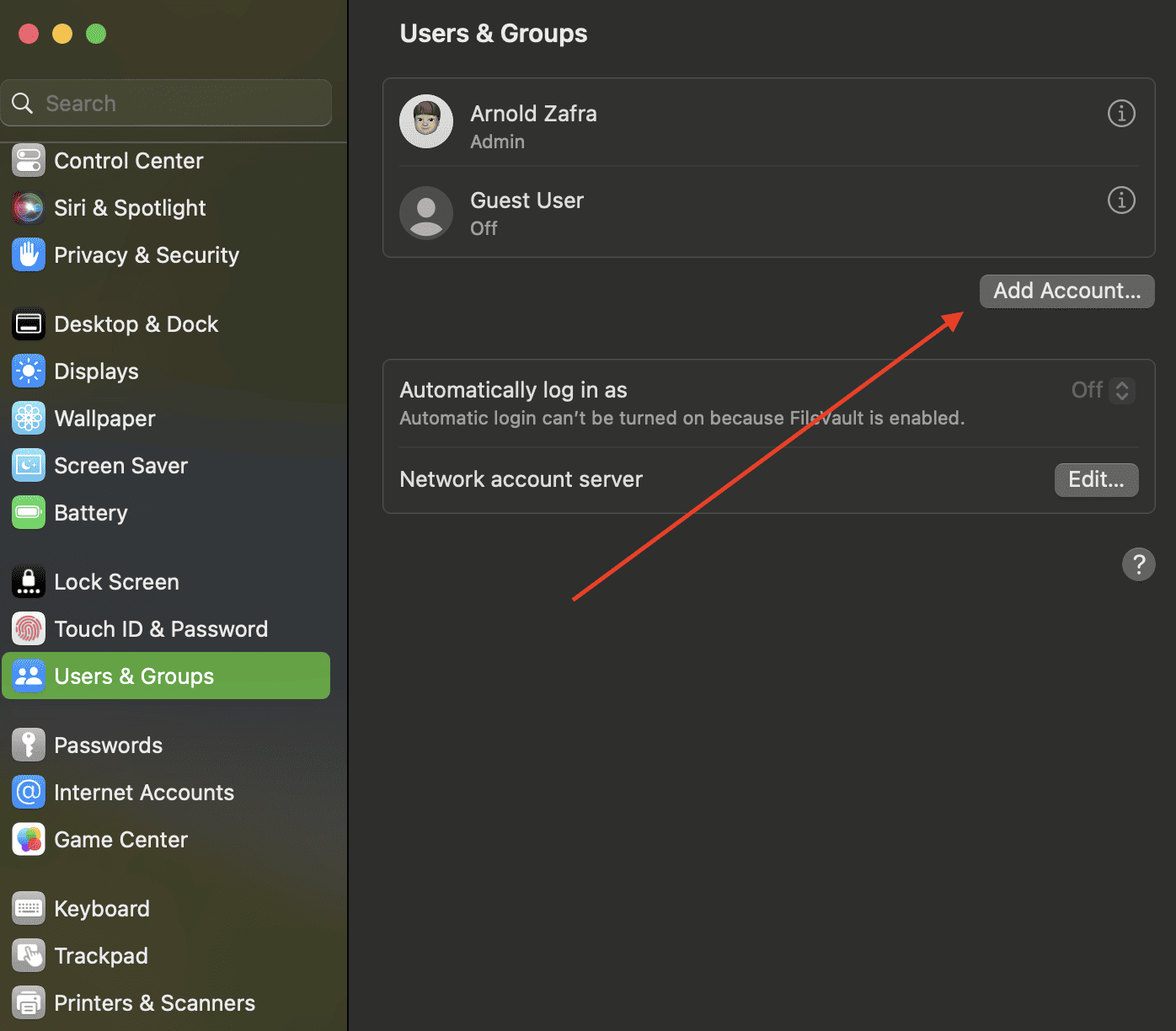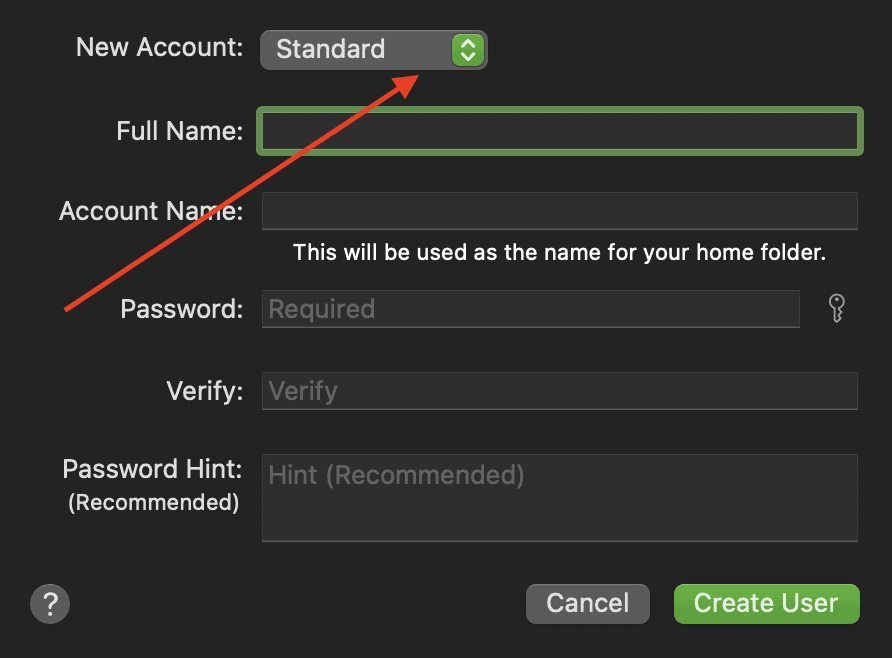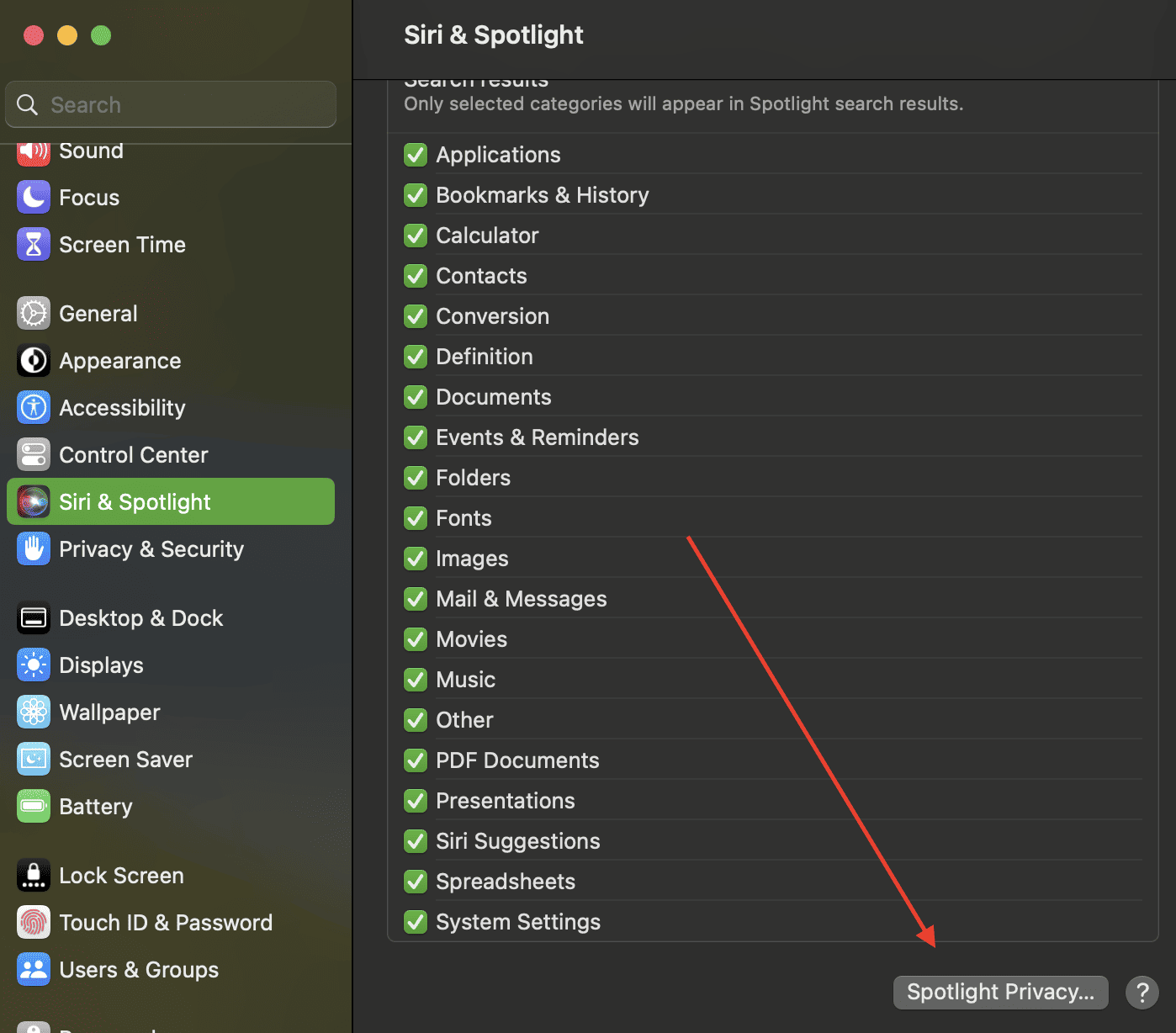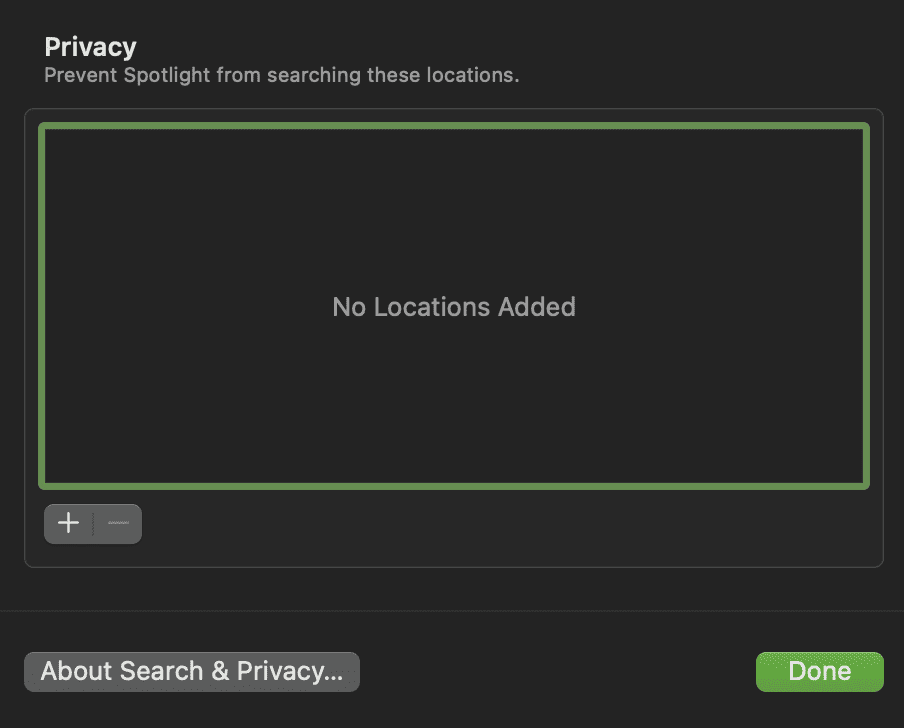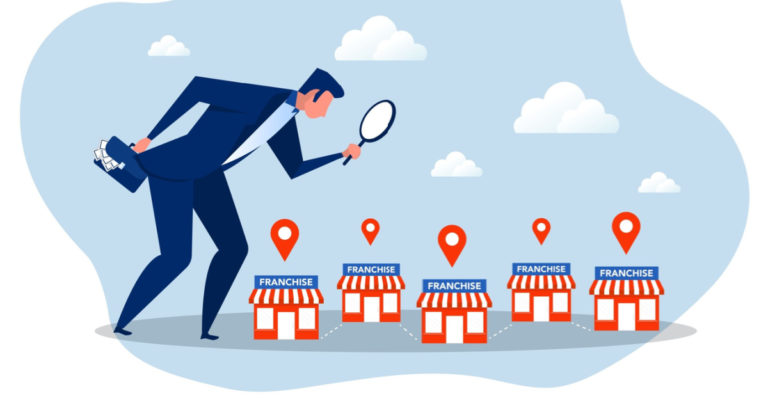macOS Ventura Spotlight Search не работает: действия по устранению неполадок
Другая проблема, с которой сталкиваются многие пользователи при обновлении своих компьютеров Mac до macOS Ventura, связана с поиском Spotlight. Многих пользователей Mac неспособность этой функции работать должным образом может разочаровать, поскольку это очень полезный инструмент. Хорошей новостью является то, что есть несколько исправлений, которые вы можете попытаться заставить Spotlight Search снова работать в macOS Ventura.
Mac Spotlight Search — очень полезная функция macOS
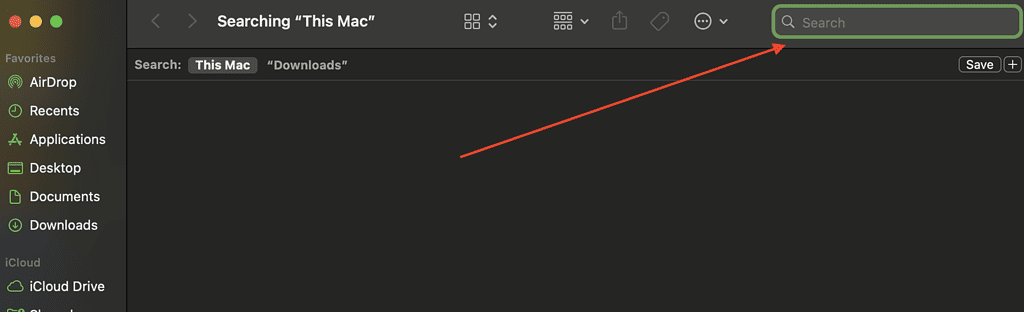
Для незнакомых: функция Mac Spotlight Search — это встроенная поисковая система в macOS и iOS. Эта функция помогает вам быстро находить приложения, документы, электронные письма и другие элементы на вашем Mac. А с включенными предложениями Siri эта функция также предоставляет вам новости, спортивные результаты, погодные условия, курсы акций и многое другое. Он может даже выполнять вычисления и преобразования.
Из-за его полезности неудивительно, что многие пользователи Mac разочаровываются, когда Spotlight Search перестает работать после обновления до macOS Ventura. Большинство из тех, кто сталкивается с проблемой, сообщают, что не могут увидеть никаких результатов после переключения поиска Spotlight.
Чтобы устранить проблему с неработающим поиском macOS Ventura Spotlight, выполните следующие действия. Но сначала давайте рассмотрим некоторые причины, по которым поиск Spotlight на вашем Mac перестанет работать.
Что заставляет macOS Ventura Spotlight Search перестать работать
Несколько причин могут привести к тому, что поиск Spotlight в macOS Ventura не будет работать на вашем компьютере. Мы перечислили три наиболее распространенные причины и способы их устранения.
- Первая возможная причина, по которой поиск Mac Spotlight перестал работать должным образом, — это прерванный процесс индексации. Чтобы решить эту проблему:
- Открыть Терминал применение.
- Введите sudo mdutil -i в /
- Введите пароль. Эта команда Терминала решит многие проблемы с процессом индексации.
- Вторая возможная причина, по которой Mac Spotlight Search перестает работать на macOS Ventura, связана с проблемами с файлами настроек Spotlight. Чтобы исправить это:
- Открыть Искатель.
- Нажмите Перейти > Перейти к папке.
- Введите ~/Library/Preferences в диалоговом окне и нажмите Возвращаться.
- Удалите файл com.apple.spotlight.plist.
- Перезагрузите Mac, чтобы сбросить файлы настроек Spotlight.
- Третья возможная причина, по которой поиск Mac Spotlight перестает работать на macOS Ventura, — это поврежденный системный файл. Чтобы исправить это, вам нужно запустить Дисковая утилита восстановить или, возможно, переустановить macOS Ventura.
Как исправить неработающий поиск Spotlight в macOS Ventura
Есть несколько возможных исправлений, из-за которых поиск Spotlight не работает в macOS Ventura. К ним относятся переключение результатов поиска Spotlight, принудительный выход из процесса индексации, создание нового пользователя, повторное включение индексации, переиндексация Поиск в центре внимания через Настройки системыи переиндексация через Терминал.
Выполните следующие действия, чтобы выполнить любое из этих возможных решений.
Переключить результат поиска Spotlight
Одно из рекомендуемых исправлений для поиска Spotlight, не работающего в macOS Ventura, — переключение результатов поиска Spotlight. Ниже приведены шаги для выполнения этого возможного исправления.
- Перейти к Настройки системы.
- Выбирать Сири и прожектор с боковой панели.
- Снимите флажки со всех папок, для которых Spotlight Search не выполняет поиск или не отображает результаты поиска.

- Перезагрузите Mac и проверьте папки, которые вы не выбрали на предыдущем шаге.
- Пытаться Поиск в центре внимания несколько раз, чтобы убедиться, что он снова работает правильно
Принудительный выход из процесса corespotlightd
Если переключение результатов поиска Spotlight не решило вашу проблему, вы можете попробовать принудительно завершить процесс corespotlightd. Этот процесс гарантирует, что поиск Spotlight работает правильно, индексируя жесткий диск вашего Mac. Выполните следующие действия, чтобы принудительно завершить процесс corespotlightd.
- Открыть Монитор активности отправившись в Приложения > Утилиты > Монитор активности.
- Поиск corespotlightd в верхнем правом окне поиска.

- Выберите процесс, нажмите кнопку Икс значок и выберите Покидать

- Проверьте, правильно ли работает поиск macOS Ventura Spotlight.
Создать нового пользователя
Другой вариант, который может решить вашу проблему с неработающим поиском macOS Ventura Spotlight, — создать нового пользователя. Таким образом, ваш Mac создаст новый индекс Spotlight. Со свежим индексом поиск Mac Spotlight может снова работать правильно. Чтобы создать нового пользователя на вашем Mac, выполните следующие действия.
- Перейти к Настройки системы и выберите Пользователи и группы с боковой панели.

- Нажмите Добавить аккаунт (вам нужно будет ввести пароль администратора)
- Выбирать Стандарт под новой учетной записью.

- Заполните остальные данные пользователя и нажмите Создать пользователя.
- Войдите на свой Mac, используя новую учетную запись, и проверьте, правильно ли работает Mac Spotlight Search.
Повторно включить процесс индексации
Другой возможный процесс, который вы можете попробовать, — повторно включить индексацию поиска Spotlight. Это может решить проблему, обновив базовые настройки функции. Чтобы снова включить индексирование, откройте Приложения > Утилиты > Терминал.
Теперь введите sudo mdutil -i в / и нажмите Возвращаться. Теперь попробуйте проверить, правильно ли работает поиск Mac Spotlight.
Переиндексировать Spotlight через системные настройки
Одна из причин, по которой Mac Spotlight Search не работает в macOS Ventura, связана с поврежденными или устаревшими файлами. Чтобы исправить это, вам следует рассмотреть возможность удаления базы данных индексации Spotlight и ее повторного заполнения с нуля. Вы можете сделать это, выполнив следующие действия.
- Перейти к Настройки системы и выберите Сири и прожектор с боковой панели.
- Прокрутите вниз и выберите Конфиденциальность в центре внимания.

- Выберите папку и нажмите кнопку – значок минус.
- Ударь + значок плюса и снова добавьте папку.

- Дайте время процессу переиндексировать папку.
- Проверьте, правильно ли работает поиск Mac Spotlight в macOS Ventura.
Переиндексировать Spotlight через приложение терминала
Если переиндексация данных Spotlight через системные настройки по-прежнему не работает, вы можете попробовать переиндексировать через приложение «Терминал». Обратите внимание, что в отличие от переиндексации через Системные настройки, на этот раз вы не сможете выбрать конкретную папку данных для переиндексации. Переиндексация приложения «Терминал» будет применена ко всем данным на вашем Mac. Так что процесс может занять некоторое время. Тем не менее, стоит попробовать, если другие методы не помогли решить проблему неработающей macOS Ventura.
- Запустите приложение «Терминал» из Приложения > Утилиты.
- Введите команду sudo mdutil -E /
- Дождитесь окончания процесса переиндексации.
- Проверьте, снова ли работает Mac Spotlight Search.
Вот и все. Мы надеемся, что выполнение одного или всех шагов решит ваши проблемы с поиском macOS Ventura Spotlight, не работающим на вашем компьютере. Пожалуйста, сообщите нам, если у вас есть какие-либо другие способы решения этой проблемы в комментариях ниже.
Для получения дополнительных советов и практических руководств, пожалуйста, следуйте Mac Наблюдатель.